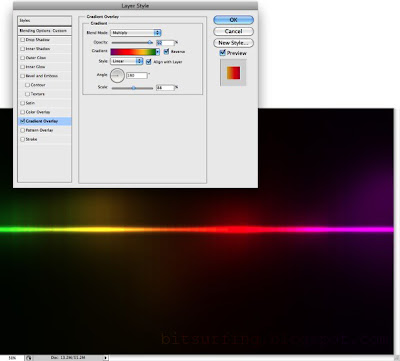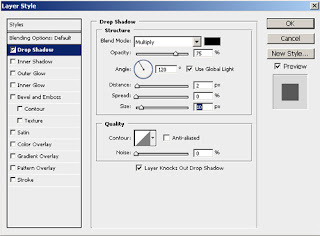Según un artículo publicado por Beatriz García Cardona, el conocido Efecto Mozart, la musicoterapia y otros estudios sobre el tema apuntan a reafirmar el poder curativo de la música.
El uso de la música como vía terapéutica es tan antiguo como el hombre mismo. Ya en los papiros médicos egipcios del año 1500 a.c hay evidencias de su valor para resolver asuntos relacionados con la fertilidad femenina. Pero fueron los griegos quienes consideraron la música con criterio científico, al utilizarla como agente terapéutico. De hecho Pitágoras, filósofo griego, recomendaba cantar y tocar algún instrumento musical a diario para extraer del organismo emociones nocivas como el miedo, las ansiedad y la rabia. No es nada nuevo que la música cure, pero en nuestra cultura occidental se necesitan pruebas de laboratorio para reconocer que su poder es realmente efectivo.
El sonado Efecto Mozart
A comienzos de los '90 un estudio efectuado por la psicóloga Frances Rauscher y el neurobiólogo Gordon Shaw, de la Universidad de California, EEUU, sacó a la luz en la revista Nature lo que sería el inicio de la controversial teoría conocida como Efecto Mozart: 36 estudiantes escucharon la Sonata para dos pianos en Re Mayor de Wolfgang Amadeus Mozart durante 15 minutos; inmediatamente después les sometieron a tests para evaluar su razonamiento espaciotemporal. Otros dos grupos realizaban idénticas pruebas, con la única diferencia de haber pasado ese mismo tiempo escuchando cintas de relajación unos y en absoluto silencio otros.
Curiosamente, las puntuaciones (traducidas para su evaluación a la escala del coeficiente intelectual) resultaron ser de ocho a nueve puntos superiores después de escuchar a Mozart, frente al resto de las situaciones. Aquel hallazgo era muy breve, pero lo suficientemente importante para no dejar indiferente a ningún investigador.
Un par de años más tarde, Rauscher y Shaw indagaron aún más sobre las bases neurológicas de este aumento en la capacidad de razonamiento, con pruebas de inteligencia espacial: en esta ocasión a 79 jóvenes se les proyectaban 16 figuras de papel dobladas de diferentes maneras; cada proyección duraba un minuto y ellos debían adivinar qué forma tendrían estas figuras cuando se desplegaran.
Durante 15 días, un grupo escuchó la sonata de Mozart, otro grupo hizo la prueba en silencio y un tercero escuchó una mezcla de otros compositores. Los resultados fueron que el grupo de Mozart logró predecir un 62%, mientras que el porcentaje del grupo en silencio fue de 14 y de 11 en el grupo de sonidos mezclados.
La polémica estaba servida: varios investigadores trataron de reproducir aquel efecto sin éxito; otros tuvieron ocasión de comprobar los resultados positivos, aumentando así el interés por las repercusiones de la música del famoso compositor sobre el cerebro humano. En la actualidad no se duda de que el efecto Mozart exista, aunque limitado al razonamiento espaciotemporal.
Medicina recuperativa
Hacia finales del siglo XIX el músico y educador austriaco Émile Jaques-Dalcroze desarrolló un método para el aprendizaje y experimentación de la música a través del movimiento. Sostenía que el organismo humano es susceptible de ser educado eficazmente conforme al impulso de la música; de esta manera se convirtió en el precursor de la musicoterapia como alternativa médica para el tratamiento de diversas enfermedades.
Esta práctica terapéutica consiste en la utilización de la música y/o sus elementos por un profesional calificado, con un paciente o grupo, en un proceso destinado a facilitar y promover comunicación, aprendizaje, movilización, expresión u otros objetivos terapéuticos relevantes, a fin de asistir a necesidades físicas, psíquicas, sociales o cognitivas. Lo que se busca es restituir funciones del individuo para que alcance una mejor organización intra e interpersonal, y por tanto, mejorar su calidad de vida.
La musicoterapia se sitúa dentro del campo de la medicina recuperativa y está indicada para el estrés, problemas de socialización, además de trastornos físicos, mentales y emocionales y sirve como un regulador de los estados de ánimos.
Hoy en día se dictan cursos, pregrados, especializaciones y doctorados de Musico-terapia en muchas universidades de los países del primer mundo, mientras que en América Latina estos estudios se realizan en Brasil, Colombia, Uruguay y Venezuela. En el caso concreto de nuestro país, en 1998 se creó la Asociación Venezolana de Musico-terapeutas, Asovemus. Y entre 1998 y 2000 la Universidad de Carabobo ofreció el Curso Superior de Musicoterapia; ya para el 2004 dicha universidad dictó la primera maestría sobre el tema, mientras la Universidad Cen-tral de Venezuela ofrece constantemente talleres de inducción.
Cómo cura la música
La influencia positiva y terapéutica de la música es un asunto complejo, condicionado por la estructura y las funciones del sistema nervioso central y el sistema neurovegetativo, las glándulas de secreción interna y los órganos internos. Todo ello se conjuga en una complicada cimentación, con la obra musical, con su melodía, su armonía, su ritmo, el timbre y la disposición psíquica particular del paciente. La música, según las características señaladas, puede movilizar o bloquear la sensibilidad emocional del sujeto, su memoria, su imaginación y sus representaciones mentales. El terapeuta que utiliza la música como método de tratamiento debe saber con exactitud cuándo y cómo debe reforzar o debilitar, según sea necesario, esas cualidades inherentes al ser.
Ciertas pautas sónicas pueden generar per se ondas cerebrales alfa. Cuando se escucha una melodía, el cuerpo tiende a seguir el ritmo. No hace falta una concentración profunda en lo que está ocurriendo, sino que debe dejarse que se produzca como una sintonía automática y sincrónica. De esa manera, el efecto de la música se irá convirtiendo en una especie de masaje sónico que ayuda a eliminar las tensiones, provocadas por una vida cotidiana cargada de estrés y ansiedad.
Busque su melodía
Según cada problema de salud, existen piezas clásicas terapéuticas:
» Insomnio
»Hipertensión
»Depresión
» Ansiedad
» Dolor de cabeza
» Dolor de estómago
» Energéticas